win7换win10系统失败的无限重启如何解决
- 王林转载
- 2023-07-12 09:01:441473浏览
用win7系统电脑的朋友们,在接到微软宣布2020年将操作系统win7停止更新后,相信很多人已经开始了他们自己的win7系统。所以有一部分小伙伴在升级系统后电脑无限制重启后不能启动。关于这个问题小编觉得可能是由于重装失败所致,请再试试。详细的步骤一起来看看~。
win7换win10系统失败的无限重启如何解决。
首先,准备工作:
1.下载所需的win10系统。
制作一个U盘启动盘,然后把系统放入U盘启动盘。下面举一个U启动的例子。U引导如何制作U盘启动盘>>>。
在电脑上插入U盘后,开机时按下U盘引导快捷键,在开机画面上选择U盘引导。请按下U盘快捷方式查看。
步骤二,开始装机。
1.进入u启动主菜单页面,然后移动光标选择"【02】u启动WIN8PE标准版(新机器)",按回车键确认,如下图所示:
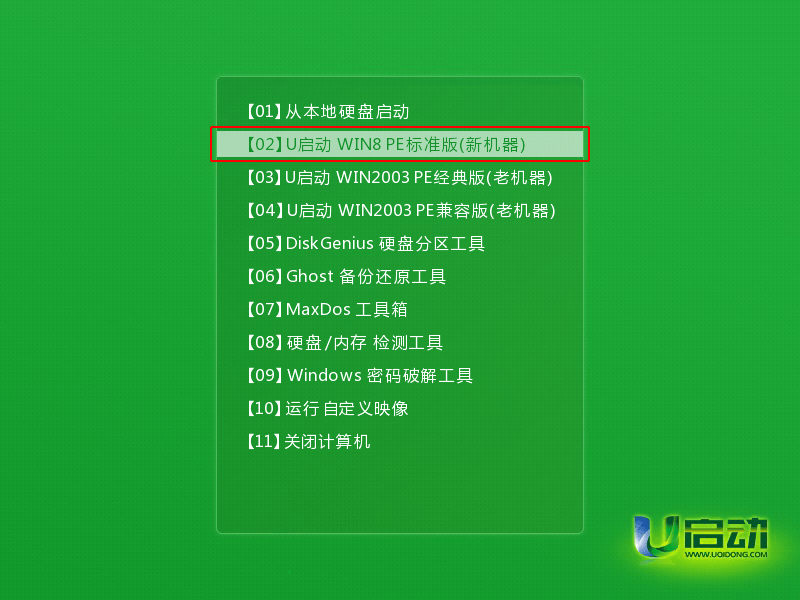
2.登录到pe系统之后,用鼠标左键双击打开桌面,启动PE装机工具,然后在工具主窗口中按下图所示的“浏览”按钮:
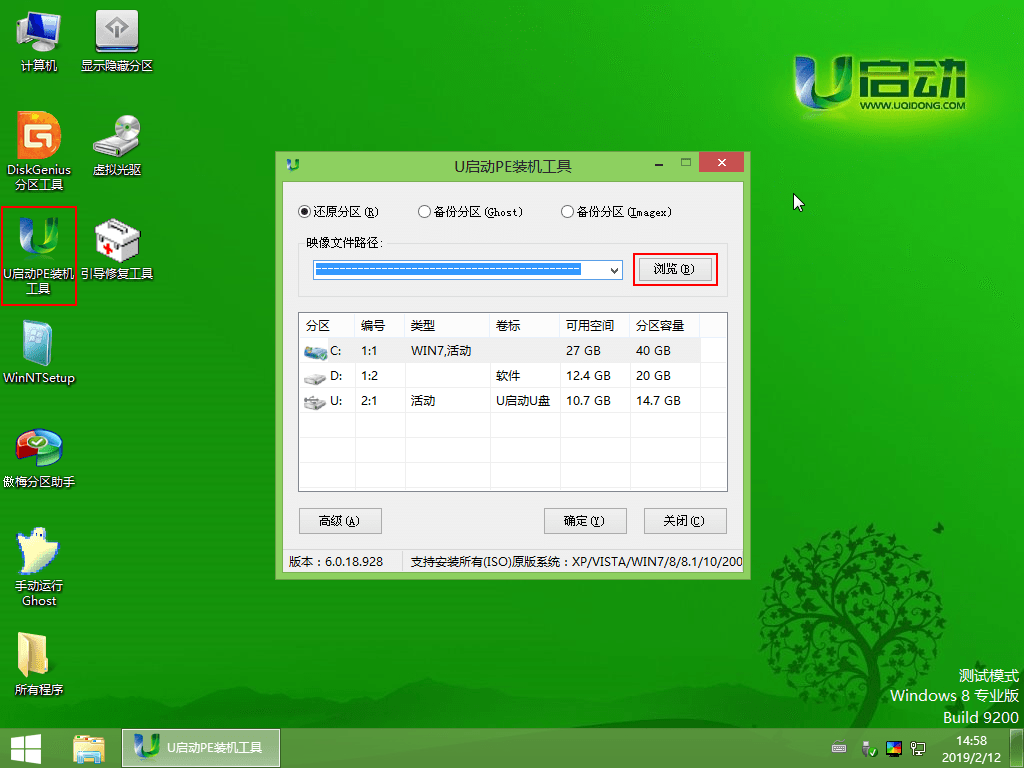
3.这时将弹出一个查找范围窗口,我们只需打开启动u盘,选中win10iso系统镜像文件,然后按下图的“打开”按钮:
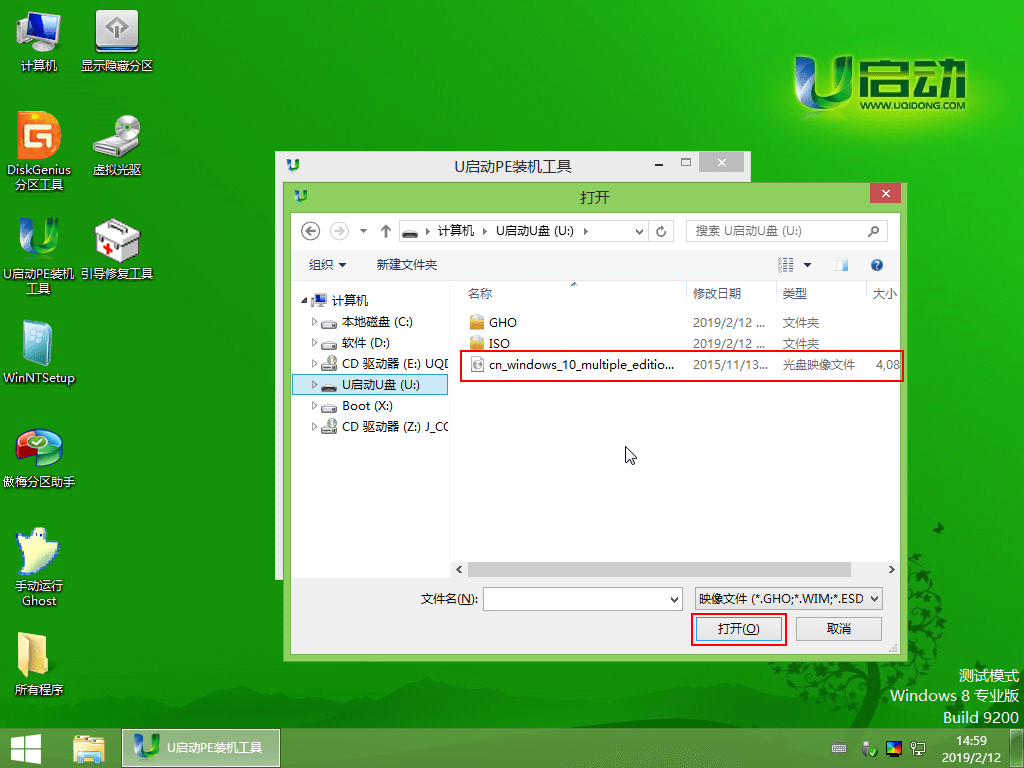
4.接下来,根据需要,在映像文件路径下拉框中选择win10系统的其中一个版本(这里,win10系统专业版为例),选择磁盘分区列表中的C盘作为系统盘,然后按下图所示的“确定”按钮:
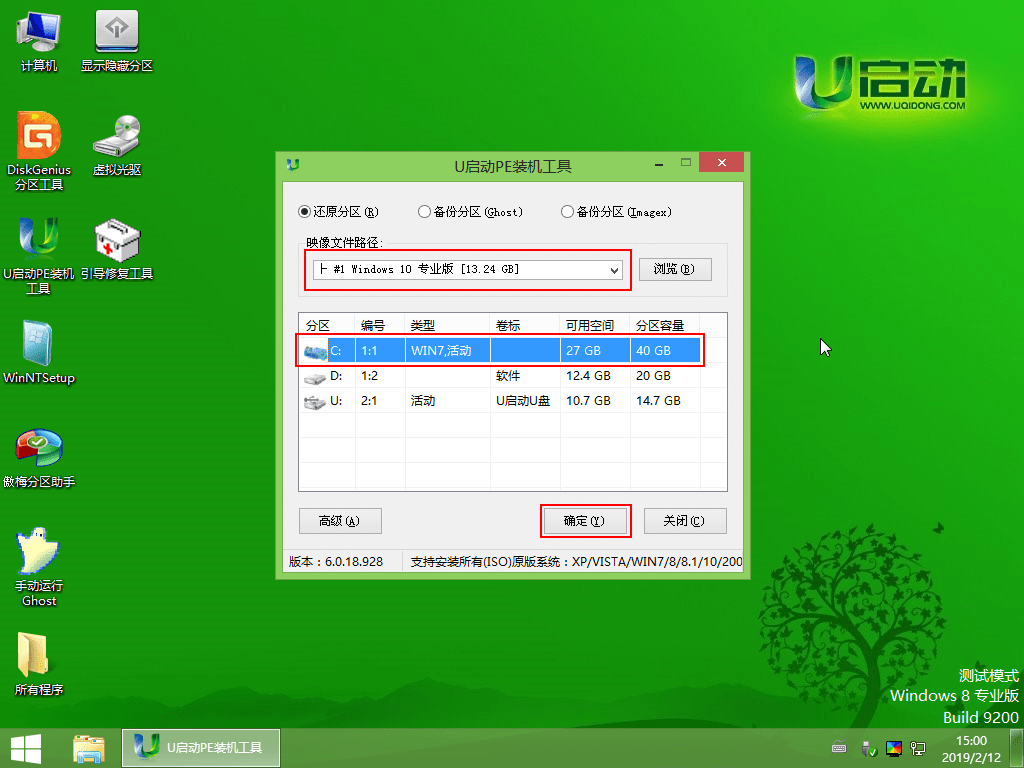
5.这时将弹出一个提示框,询问您是否需要进行恢复,在这里建议默认设置,只要按OK,就可以了:
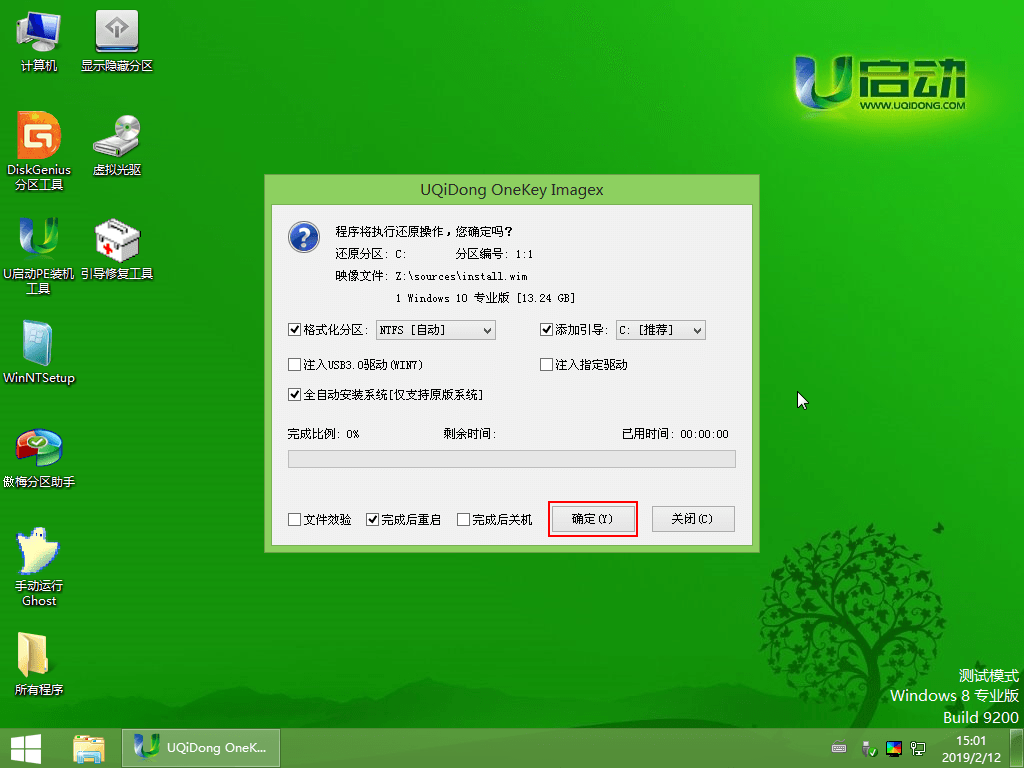
6.在完成上述操作之后,程序开始释放系统镜像文件。一旦发布完成,电脑将自动重新启动并继续进行其他安装操作,请大家耐心等待。下面的图表显示:
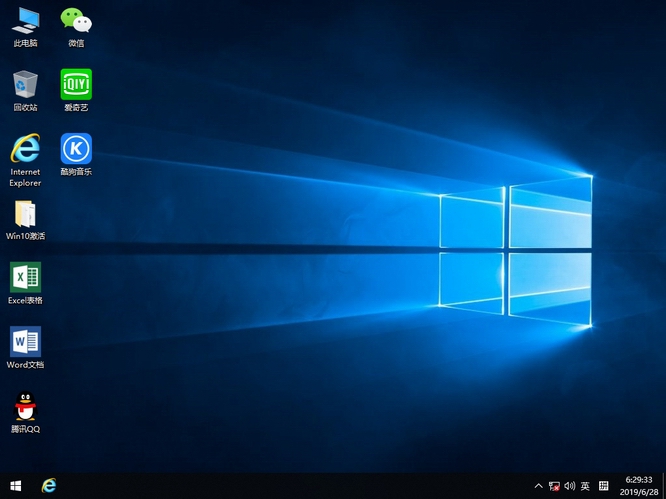
以上是win7换win10系统失败的无限重启如何解决的详细内容。更多信息请关注PHP中文网其他相关文章!
声明:
本文转载于:windows7en.com。如有侵权,请联系admin@php.cn删除

